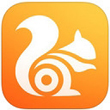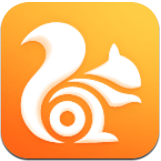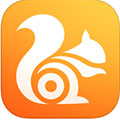UC浏览器截图教程 UC浏览器如何截图
作者:本站整理 时间:2016-05-04
UC浏览器如何截图?uc浏览器是一款非常好用的浏览器,它的高速便捷的使用效率受到了很多新老用户的喜爱,而当我们使用UC浏览器查看网页的时候遇到想要保存的文字亦或图片,这个时候截图就是最快最有效的方法了,那么UC浏览器怎么截图呢?下面就让优优小编来给大家重点讲解一下吧。
1、打开UC浏览器电脑版,进入“插件中心”。

2、搜索框中输入“截图”,搜索截图插件。
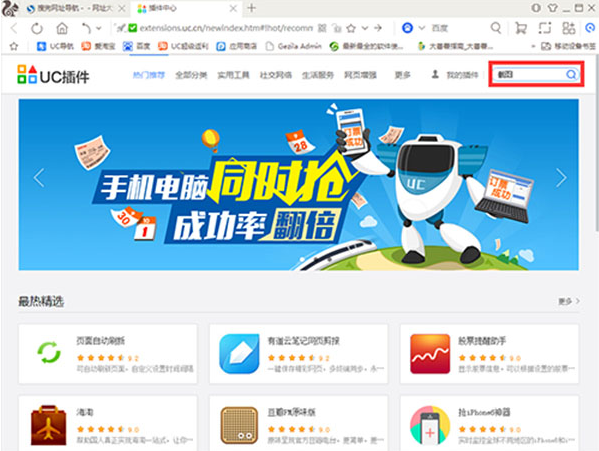
3、通过搜索截图,结果显示有五款截图工具,我们选择捕捉网页截图工具,如下图所示。
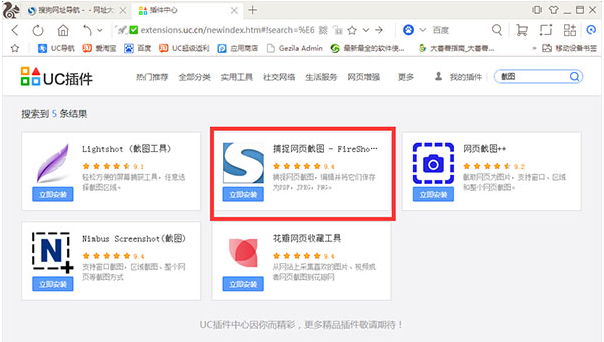
4、安装完成之后,插件栏出现“Capture Page”图标。

5、点击“Capture Page”图标,选择截图方式截图,支持可视网页截图,网页区域截图和整个网页截图。这里以可视网页截图为例,点击“Capture Page”,选择你想要选择的方式截图。
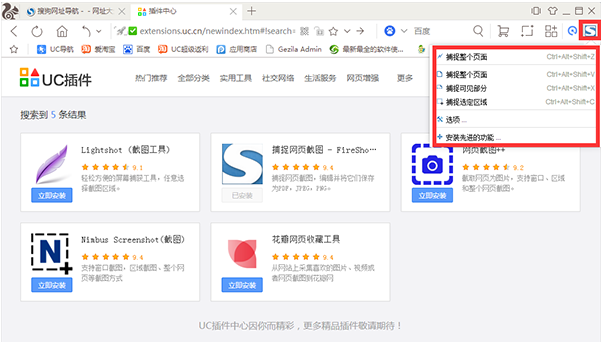
6、此处,可以进行图标标记突出重点或重点区域,例如此经验中图片的红色方框。编辑之后,选择保存。
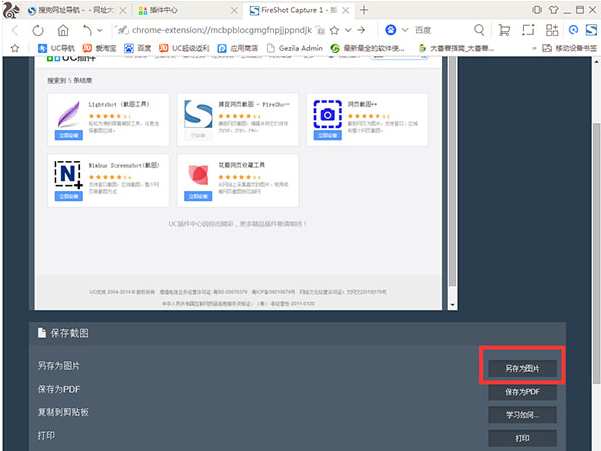
以上就是今天优优小编带给大家的关于UC浏览器截图的全部教程内容,大家都了解了吗?可以按照小编教给大家的步骤自己动手试试看哦。希望这篇教程对大家有所帮助,有需要的朋友欢迎来优优软件站下载所需要的软件哦,谢谢大家的支持!